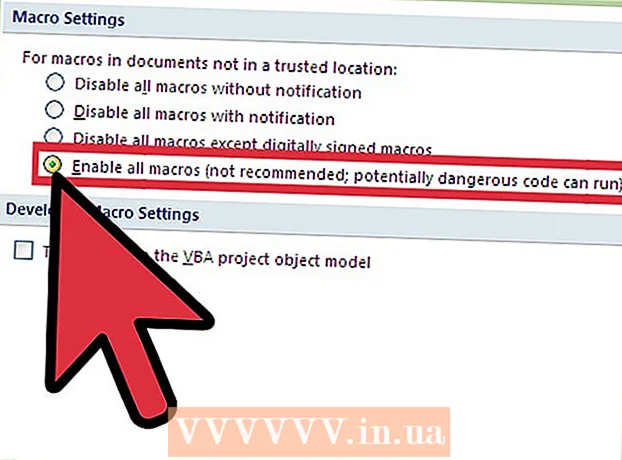Schrijver:
Marcus Baldwin
Datum Van Creatie:
21 Juni- 2021
Updatedatum:
1 Juli- 2024

Inhoud
- Stappen
- Methode 1 van 4: Hoe een GIF als opmerking te plaatsen (op mobiel)
- Methode 2 van 4: Een GIF als opmerking plaatsen (op een computer)
- Methode 3 van 4: Een GIF plaatsen in het statusvenster (op mobiel)
- Methode 4 van 4: Een GIF in het statusvenster plaatsen (op een computer)
- Tips
- Waarschuwingen
In dit artikel wordt uitgelegd hoe u een geanimeerde afbeelding (GIF) op Facebook plaatst als opmerking of status. Dit kan in de mobiele Facebook-app of op een computer.
Stappen
Methode 1 van 4: Hoe een GIF als opmerking te plaatsen (op mobiel)
 1 Start de Facebook-app. Klik op het witte "f"-pictogram op een donkerblauwe achtergrond. De nieuwsfeed wordt geopend als u bent ingelogd.
1 Start de Facebook-app. Klik op het witte "f"-pictogram op een donkerblauwe achtergrond. De nieuwsfeed wordt geopend als u bent ingelogd. - Als je nog niet bent ingelogd, vul dan je e-mailadres (of telefoonnummer) en wachtwoord in.
 2 Zoek het bericht waaraan u een opmerking wilt toevoegen. Doe dit in de nieuwsfeed of typ de naam van de auteur van de publicatie in de zoekbalk (bovenaan het scherm).
2 Zoek het bericht waaraan u een opmerking wilt toevoegen. Doe dit in de nieuwsfeed of typ de naam van de auteur van de publicatie in de zoekbalk (bovenaan het scherm).  3 Klik op Een reactie. Dit spraakwolkpictogram staat onder het bericht.
3 Klik op Een reactie. Dit spraakwolkpictogram staat onder het bericht.  4 Kraan GIF. U vindt deze optie aan de rechterkant van het opmerkingenveld. Er wordt een venster geopend met populaire geanimeerde afbeeldingen.
4 Kraan GIF. U vindt deze optie aan de rechterkant van het opmerkingenveld. Er wordt een venster geopend met populaire geanimeerde afbeeldingen.  5 Zoek animatie. Blader hiervoor naar links of rechts door de lijst met beschikbare GIF's, of voer een trefwoord in de zoekbalk in (onder de lijst met beschikbare GIF's) om een specifieke afbeelding te vinden.
5 Zoek animatie. Blader hiervoor naar links of rechts door de lijst met beschikbare GIF's, of voer een trefwoord in de zoekbalk in (onder de lijst met beschikbare GIF's) om een specifieke afbeelding te vinden.  6 Tik op de animatie die je leuk vindt. Het wordt gepubliceerd als commentaar op de publicatie.
6 Tik op de animatie die je leuk vindt. Het wordt gepubliceerd als commentaar op de publicatie.
Methode 2 van 4: Een GIF als opmerking plaatsen (op een computer)
 1 Open de Facebook-site. Ga naar de pagina https: //www.facebook.com in de browser. De nieuwsfeed wordt geopend als u bent ingelogd.
1 Open de Facebook-site. Ga naar de pagina https: //www.facebook.com in de browser. De nieuwsfeed wordt geopend als u bent ingelogd. - Als je nog niet bent ingelogd, vul dan je e-mailadres (of telefoonnummer) en wachtwoord in.
 2 Zoek het bericht waaraan u een opmerking wilt toevoegen. Doe dit in de nieuwsfeed of typ de naam van de auteur van de publicatie in de zoekbalk (bovenaan het scherm).
2 Zoek het bericht waaraan u een opmerking wilt toevoegen. Doe dit in de nieuwsfeed of typ de naam van de auteur van de publicatie in de zoekbalk (bovenaan het scherm).  3 Scroll naar beneden om een opmerkingenveld te vinden. Het is onder publicatie. Mogelijk moet u eerst op "Opmerking" klikken om het opmerkingenveld te openen (vooral als het geselecteerde bericht al veel opmerkingen bevat).
3 Scroll naar beneden om een opmerkingenveld te vinden. Het is onder publicatie. Mogelijk moet u eerst op "Opmerking" klikken om het opmerkingenveld te openen (vooral als het geselecteerde bericht al veel opmerkingen bevat).  4 Klik op GIF. U vindt deze optie aan de rechterkant van het opmerkingenveld.
4 Klik op GIF. U vindt deze optie aan de rechterkant van het opmerkingenveld.  5 Zoek een geanimeerde afbeelding. Blader hiervoor naar beneden of naar boven in de lijst met beschikbare GIF's, of voer een trefwoord in de zoekbalk in (boven de lijst met beschikbare GIF's) om een specifieke afbeelding te vinden.
5 Zoek een geanimeerde afbeelding. Blader hiervoor naar beneden of naar boven in de lijst met beschikbare GIF's, of voer een trefwoord in de zoekbalk in (boven de lijst met beschikbare GIF's) om een specifieke afbeelding te vinden.  6 Klik op de animatie die je leuk vindt. Het wordt gepubliceerd als commentaar op de publicatie.
6 Klik op de animatie die je leuk vindt. Het wordt gepubliceerd als commentaar op de publicatie.
Methode 3 van 4: Een GIF plaatsen in het statusvenster (op mobiel)
 1 Start uw mobiele browser. U kunt geen ingesloten (op Facebook) afbeeldingen in het statusvenster plaatsen, maar u kunt ze wel uit andere bronnen kopiëren.
1 Start uw mobiele browser. U kunt geen ingesloten (op Facebook) afbeeldingen in het statusvenster plaatsen, maar u kunt ze wel uit andere bronnen kopiëren.  2 Zoek een geanimeerde afbeelding. Voer in uw browser-zoekmachine "GIF" in (zonder aanhalingstekens) en bekijk de zoekresultaten.
2 Zoek een geanimeerde afbeelding. Voer in uw browser-zoekmachine "GIF" in (zonder aanhalingstekens) en bekijk de zoekresultaten. - U kunt ook een trefwoord invoeren na "GIF" om een specifieke afbeelding te vinden.
- In de meeste zoekmachines moet u naar het tabblad "Afbeeldingen" gaan om alleen de gevonden afbeeldingen te bekijken.
 3 Kopieer het GIF-bestand. Houd deze ingedrukt totdat het menu wordt geopend en selecteer vervolgens "Kopiëren" in het menu.
3 Kopieer het GIF-bestand. Houd deze ingedrukt totdat het menu wordt geopend en selecteer vervolgens "Kopiëren" in het menu.  4 Start de Facebook-app. Klik op het witte "f"-pictogram op een donkerblauwe achtergrond. De nieuwsfeed wordt geopend als u bent ingelogd.
4 Start de Facebook-app. Klik op het witte "f"-pictogram op een donkerblauwe achtergrond. De nieuwsfeed wordt geopend als u bent ingelogd. - Als je nog niet bent ingelogd, vul dan je e-mailadres (of telefoonnummer) en wachtwoord in.
 5 Tik op het statusvenster. Het staat bovenaan de pagina en je vindt de zin "Waar denk je aan?"
5 Tik op het statusvenster. Het staat bovenaan de pagina en je vindt de zin "Waar denk je aan?"  6 Houd het tekstvak ingedrukt. Houd namelijk de zin "Waar denk je aan?" Er wordt een menu geopend.
6 Houd het tekstvak ingedrukt. Houd namelijk de zin "Waar denk je aan?" Er wordt een menu geopend.  7 Kies uit het menu Invoegen. De gekopieerde afbeelding wordt in het Facebook-statusvenster geplakt.
7 Kies uit het menu Invoegen. De gekopieerde afbeelding wordt in het Facebook-statusvenster geplakt.  8 Wacht tot de GIF volledig is geladen en klik vervolgens op Publiceren. U vindt deze optie in de rechterbovenhoek van het scherm. De animatie wordt gepubliceerd.
8 Wacht tot de GIF volledig is geladen en klik vervolgens op Publiceren. U vindt deze optie in de rechterbovenhoek van het scherm. De animatie wordt gepubliceerd. - Als in het statusvenster een link naar een GIF-bestand wordt weergegeven, verwijder dan eerst deze link en klik pas daarna op "Publiceren".
Methode 4 van 4: Een GIF in het statusvenster plaatsen (op een computer)
 1 Open uw browser. U kunt geen ingesloten (op Facebook) afbeeldingen in het statusvenster plaatsen, maar u kunt ze wel uit andere bronnen kopiëren.
1 Open uw browser. U kunt geen ingesloten (op Facebook) afbeeldingen in het statusvenster plaatsen, maar u kunt ze wel uit andere bronnen kopiëren.  2 Zoek een geanimeerde afbeelding. Voer in uw browser-zoekmachine "GIF" in (zonder aanhalingstekens) en bekijk de zoekresultaten.
2 Zoek een geanimeerde afbeelding. Voer in uw browser-zoekmachine "GIF" in (zonder aanhalingstekens) en bekijk de zoekresultaten. - U kunt ook een trefwoord invoeren na "GIF" om een specifieke afbeelding te vinden.
- In de meeste zoekmachines moet u naar het tabblad "Afbeeldingen" gaan om alleen de gevonden afbeeldingen te bekijken.
 3 Kopieer het GIF-bestand. Klik er met de rechtermuisknop op (of houd ingedrukt Controle en klik met de linkermuisknop) en selecteer "Kopiëren" in het menu.
3 Kopieer het GIF-bestand. Klik er met de rechtermuisknop op (of houd ingedrukt Controle en klik met de linkermuisknop) en selecteer "Kopiëren" in het menu. - Als uw muis geen rechter- of linkerknop heeft, drukt u met twee vingers op de trackpad-knop (of tikt u op de trackpad).
 4 Open de Facebook-site. Ga naar de pagina https: //www.facebook.com in de browser. De nieuwsfeed wordt geopend als u bent ingelogd.
4 Open de Facebook-site. Ga naar de pagina https: //www.facebook.com in de browser. De nieuwsfeed wordt geopend als u bent ingelogd. - Als je nog niet bent ingelogd, vul dan je e-mailadres (of telefoonnummer) en wachtwoord in.
 5 Tik op het statusvenster. Het staat bovenaan de pagina en je vindt de zin "Waar denk je aan?"
5 Tik op het statusvenster. Het staat bovenaan de pagina en je vindt de zin "Waar denk je aan?"  6 Voeg een geanimeerde afbeelding in het statusvenster in. Je kunt het als volgt doen:
6 Voeg een geanimeerde afbeelding in het statusvenster in. Je kunt het als volgt doen: - ramen: druk op Ctrl+V of klik met de rechtermuisknop in het venster en selecteer "Plakken" in het menu;
- Mac OS X: druk op ⌘ Commando+V of open het menu Bewerken en klik op Invoegen.
 7 Wacht tot de GIF volledig is geladen en klik vervolgens op Publiceren. U vindt deze optie in de rechterbovenhoek van het scherm. De animatie wordt gepubliceerd.
7 Wacht tot de GIF volledig is geladen en klik vervolgens op Publiceren. U vindt deze optie in de rechterbovenhoek van het scherm. De animatie wordt gepubliceerd. - Als in het statusvenster een link naar een GIF-bestand wordt weergegeven, verwijder dan eerst deze link en klik pas daarna op "Publiceren".
Tips
- De animatie kan niet op de bedrijfspagina worden gepubliceerd.
Waarschuwingen
- Als de animatie is ingesteld om automatisch af te spelen, vertraagt het de laadsnelheid van je Facebook-pagina. Houd hier rekening mee wanneer u meerdere geanimeerde afbeeldingen tegelijk aan één publicatie toevoegt.